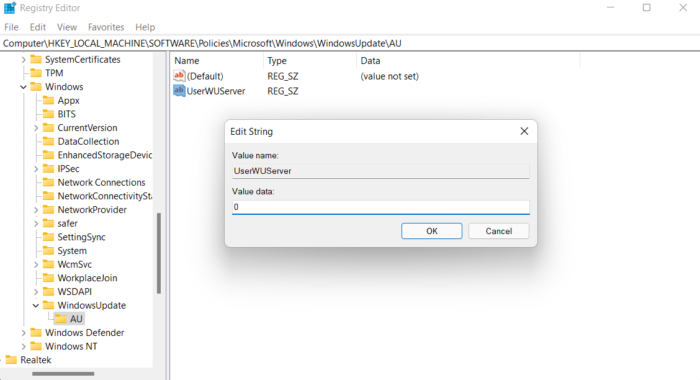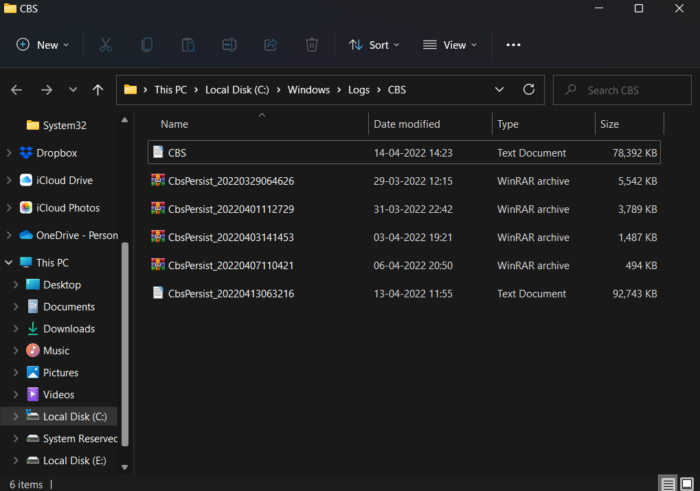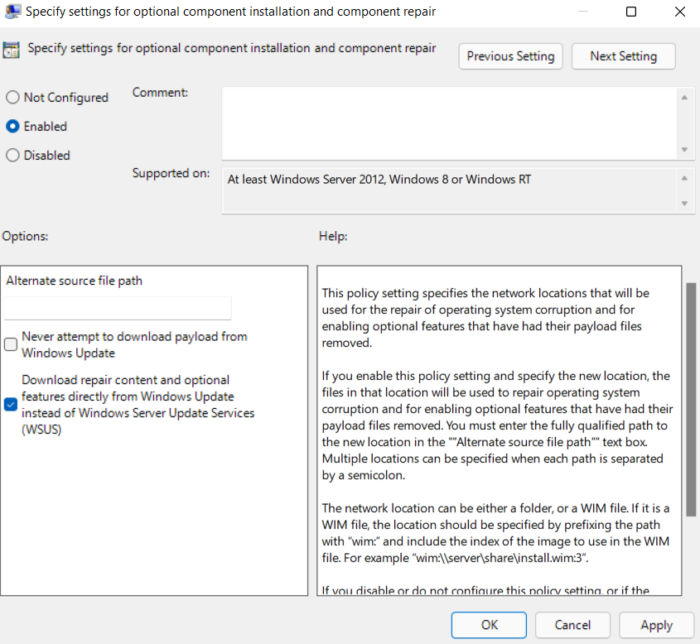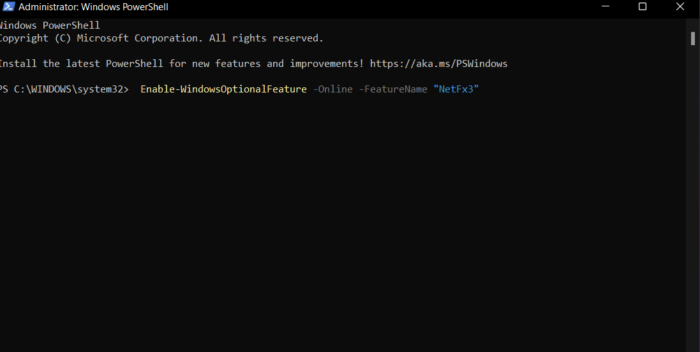インストール中 .NET Framework 3.5 システム上で、多くのユーザーが遭遇したと報告しています エラーコード0x800F0954。 エラーメッセージは、Windows11/10にさまざまなオプション機能をインストールしたときにも発生します。
Windowsは要求された変更を完了できませんでした。
変更を完了できませんでした。 コンピュータを再起動して、再試行してください。
エラーコード:0x800F0954
エラーコード0x800F0954の原因は何ですか?
解決策に入る前に、エラーメッセージの背後にある理由を見つけることが重要です。 エラーコード0x800F0954は、Windowsの機能機能またはDISMを使用して.NETFramework3.5またはその他のオプション機能をインストールしようとしたときに発生します。 以下は、問題の背後にあるすべての一般的な原因です。
- このメッセージは、Windows ServerUpdateServicesとWindowsオプション機能インストーラーの間の接続に障害物がある場合に表示されます。
- .NET Framework 3.5は、比較的古い.NETFrameworkです。 したがって、Windowsの機能を介してインストールするときに、上記のエラーに直面するのが一般的です。
- オプションのコンポーネントのインストールとコンポーネントの修復設定が正しく構成されていないことが、問題の背後にあるもう1つの重要な理由である可能性があります。
エラーメッセージの原因となるさまざまな理由について事前に知っているので、それらを取り除く方法を確認しましょう。
.NETFrameworkのインストール時の0x800F0954エラーを修正しました
以下は、Windows11/10に.NETFrameworkをインストールするときにエラー0x800F0954を受け取った場合に試すことができるすべての効果的な解決策のリストです。
- WSUSサーバーを一時的にバイパスする
- CBSログをクリアする
- コンポーネントのインストールとコンポーネントの修復設定を変更する
- PowerShellを介して.NETFramework3.5をインストールします
それでは、すべてのソリューションを詳しく見ていきましょう。
1]WSUSサーバーを一時的にバイパスします
最初に試す必要があるのは、Windowsレジストリを使用してWSUSサーバーを一時的にバイパスすることです。 以下の手順に従ってください。
Windows + Rショートカットキーを押して、[実行]ダイアログボックスを開きます。
タイプ regedit [OK]オプションをクリックします。
ポップアップ表示されるUACで[はい]をクリックします。
次のレジストリキーに向かってください。
HKEY_LOCAL_MACHINESOFTWAREPoliciesMicrosoftWindowsWindowsUpdateAU
画面の右側のパネルで、 UseWUServer。
UseWUServerの値を次のように設定します 0。
それでおしまい。 レジストリエディタを閉じて、システムを再起動します。 問題が修正されているかどうかを確認します。
読む:Microsoft.NETFramework修復ツールは.NETFrameworkの問題と問題を修正します
2]CBSログをクリアする
CBSはComponentBasedServicingの略で、インストール済みとアンインストール済みの両方のWindowsUpdateコンポーネントに関連するログを特徴とするファイルです。 エラーメッセージは、多くのユーザーごとにCBSログをクリアすることで修正されました。 同じことをして、問題が解決するかどうかを確認することもできます。 これがその方法です。
[実行]ダイアログボックスを開き、以下の場所を貼り付けて、[OK]オプションをクリックします。
C:WindowsLogsCBS
内のすべてを選択します CBSフォルダー。
選択したファイルを右クリックして、削除オプションを選択します。
次に、管理者モードでコマンドプロンプトを開きます。
次のコマンドを入力して、Enterキーを押します。
Dism.exe /online /enable-feature /featurename:NetFX3 /source:C:
コマンドが実行されると、.NETFramework3.5がエラーなしでシステムにインストールされます。 ただし、問題が解決しない場合は、次の解決策を試してください。
見る: WindowsServerで.NETの自動更新を有効にする方法
3]コンポーネントのインストールとコンポーネントの修復設定を変更します
次に試すことは、グループポリシーエディターにいくつかの変更を加えることです。 これがあなたがする必要があることです。
[実行]ダイアログボックスを開き、次のように入力します gpedit エンターキーを押します。
以下の場所に移動します。
Computer Configuration > Administrative Templates > System
ダブルクリック オプションのコンポーネントのインストールとコンポーネントの修復の設定を指定します。
を選択 有効 オプション。
チェックマーク Windows Server Update Services(WSUS)ではなく、WindowsUpdateから修復コンテンツとオプション機能を直接ダウンロードする。
[適用]>[OK]をクリックして、変更を保存します。
システムを再起動し、問題が修正されたかどうかを確認します。
見る: Windows11で.NETFramework2.0および.NETFramework3.5を有効にします
4]PowerShellを介して.NETFramework3.5をインストールします
.NET Framework 3.5は、WindowsPowerShellを介してインストールすることもできます。 この状況は、DISMを介したインストールプロセスの実行中に上記の問題に直面しているユーザーに特に当てはまります。 作業を完了する方法は次のとおりです。
まず、WindowsPowerShellを管理者モードで開きます。
PowerShellウィンドウで、次のコマンドを入力し、Enterキーを押します。
Enable-WindowsOptionalFeature -Online -FeatureName "NetFx3"
コマンドが実行されるまで待ちます。 約10〜15分かかります。
読む:.NETFrameworkのインストールの問題のトラブルシューティング
Windows11/10にインストールされている.NETFrameworkのバージョンを確認するにはどうすればよいですか?
インストールされている.NETFrameworkのバージョンを確認するのは非常に簡単です。 実際、それを行うには複数の方法があります。 これは、コマンドプロンプト、レジストリエディター、PowerShell、およびファイルエクスプローラーを使用して実行できます。 ファイルエクスプローラーでバージョンを確認するには、次の手順に従います。ファイルエクスプローラーを開き、に移動します。 %windir% Microsoft.NET Framework 。 ここには、インストールされているすべてのバージョンがあります。
読む: .NETFramework3.5インストールエラー0x800F0950を修正しました
.NET Frameworkのインストール時にエラー0x800F080Cを修正するにはどうすればよいですか?
破損したファイルまたは破損した.NETFrameworkの依存関係が原因で、.NETFrameworkをインストールする際のエラー0x800F080C。 次の解決策を試して、問題を解決できます。.NET修復ツールを実行し、SFCおよびDISMスキャンを実行して、.NETFrameworkオフラインインストーラーをダウンロードします。 このエラーのトラブルシューティングは非常に簡単です。
次を読む: Windows機能またはWindowsUpdateのインストール中にエラーコード0x800f0954または0x500f0984を修正します。
The post Windows11/10に.NETFrameworkをインストールする際の0x800F0954エラーを修正しました appeared first on Gamingsym Japan.